excel坐标轴刻度不均匀怎么设置?
发布时间:2021年02月01日 16:46
我们在使用excel的时候,不只单纯的把它作为文字转化为数据的展示,还会在这些基础的数据之上进行一些加工,我们会用excel表格计算各种复杂数据,还会插入各式各样的图表进行数据的展示,为了方便大家的操作,我们今天带给大家的课程是:excel坐标轴刻度不均匀怎么设置?
一、添加辅助列
1、点击图表工具——选择数据。
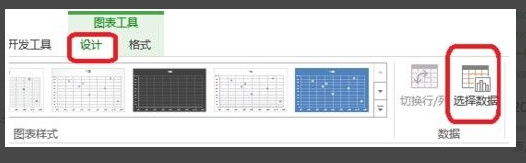
2、添加数据系列。
X轴系列值——即你所需的刻度值
Y轴系列值——为0个数与上面的对应。
如图所示,你要添加几个刻度,就有几个点,这些点是散点图。
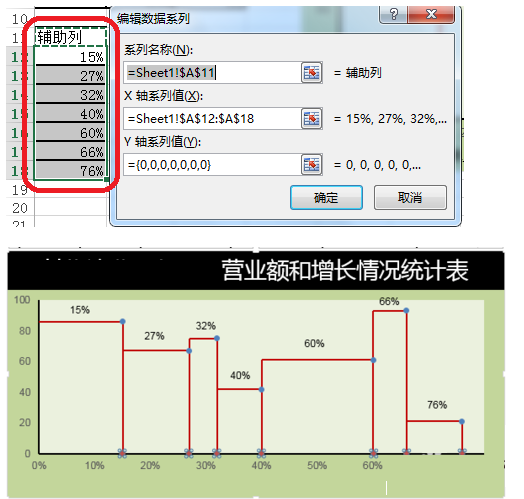
二、添加数据标签
1、如图所示,点击设置坐标轴格式——标签位置——无。
去掉原来的坐标轴。
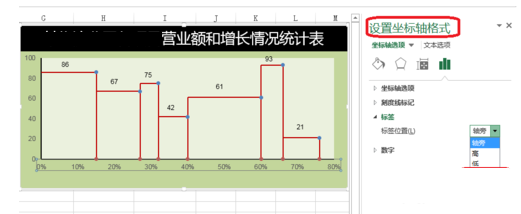
2、选中添加的点——右击——添加数据标签。然后移动数据标签到坐标轴。
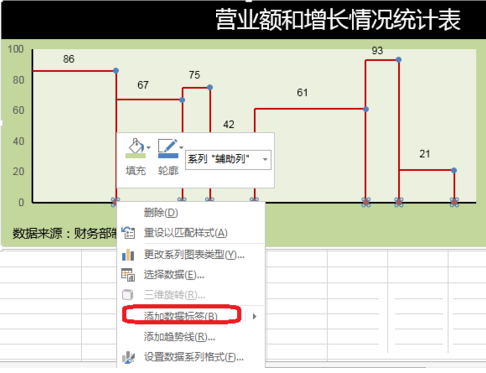
3、进行图表的美化。
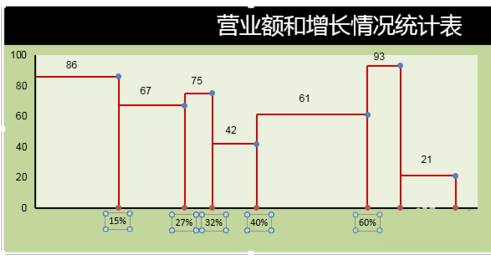
看起来有些复杂和难懂的操作,如果掌握了方法和技巧很容易理解的,作为刚接触办公软件的新人,由于使用的技巧和能力有限,很少选择插入这样复杂的表样, excel坐标轴刻度不均匀怎么设置的方法已经教给了大家,以后报告中遇到需要展示的数据,就可以利用这个方法进行操作了。
本篇文章使用以下硬件型号:联想小新Air15;系统版本:win10;软件版本:WPS 2019。





